Examen, révision et enregistrement de modèles d’invite
Objectifs de formation
Une fois cette unité terminée, vous pourrez :
- Rappeler comment augmenter la précision et limiter le langage toxique dans une réponse de réplique
- Échanger sur la façon d’examiner et de réviser une réponse de réplique
Trailcast
Pour écouter un enregistrement audio de ce module, utilisez le lecteur ci-dessous. Lorsque vous avez fini d’écouter cet enregistrement, n’oubliez pas de revenir à chaque unité, de consulter les ressources et de réaliser les évaluations associées.
Aperçu de votre réplique
Une fois que Linda a créé un modèle de réplique Flex, il est temps de le tester. L’espace de travail de modèle d’invite comprend plusieurs sections clés pour prendre ce processus en charge :
- Réplique : créez votre modèle d’invite, ajoutez des ressources et définissez des instructions.
- Invite résolue : examinez comment l’invite et les ressources sont résolues pour les enregistrements sélectionnés. Les données masquées apparaissent ici et les ressources des champs de fusion affichent des valeurs de champs CRM associés. Les ressources de flux affichent leurs résultats.
- Réponse : examinez les résultats générés par le LLM en fonction de votre invite résolue. Le panneau latéral contient les paramètres Template (Modèle) et Preview (Prévisualisation), qui permettent d’adapter les résultats à vos besoins. Les paramètres Template (Modèle) comprennent la liste des LLM disponibles et leurs limitations, et permettent de définir la manière dont vous souhaitez que la réponse soit affichée.
Lorsque vous utilisez un modèle d’invite Flex et définissez trois entrées ou plus pour celui-ci, une section nommée Inputs (Entrées) apparaît dans Preview Settings (Paramètres d’aperçu).

L’outil Prompt Builder (Générateur d’invites) accompagne les utilisateurs tout au long du processus de création et de test des invites. À chaque fois que vous modifiez votre modèle et générez à nouveau l’aperçu, Einstein met à jour l’invite résolue et la réponse du LLM. Répétez l’opération autant de fois que nécessaire pour ajuster votre invite et faire en sorte d’obtenir des sorties sécurisées et efficaces.
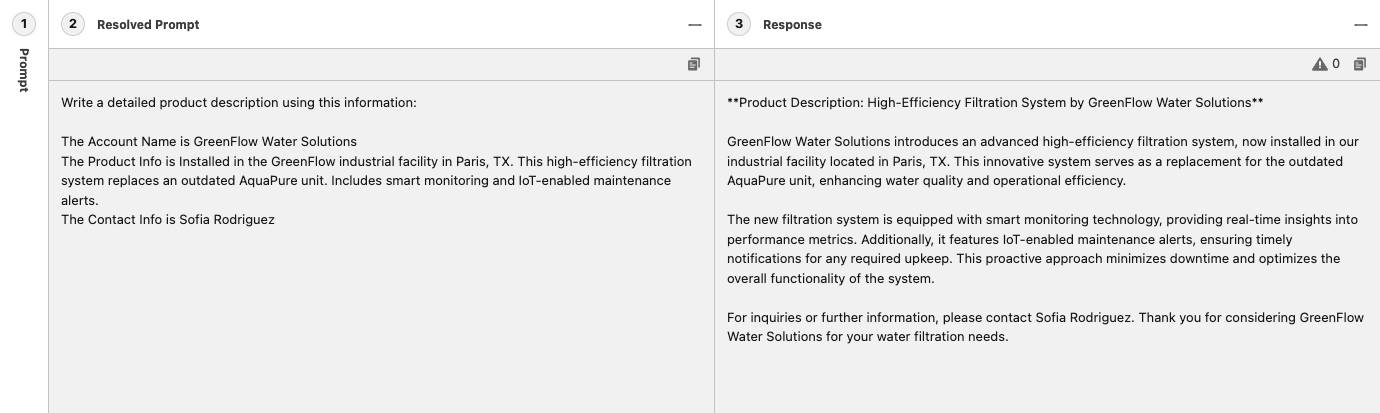
Linda utilise la section Response (Réponse) pour visualiser ce qui provient du LLM. L’affichage de la réponse immédiate permet à Linda d’évaluer s’il est nécessaire d’apporter des ajustements au modèle.
Linda souhaite tester le modèle de réplique d’e-mail commercial de l’unité précédente. Découvrons à quoi cela ressemble dans la section Response (Réponse). Ci-dessous, vous trouverez la réplique d’e-mail commercial de Linda, rédigée dans l’unité deux.
|
Tu es Dans l’e-mail, invite le prospect à assister à un événement où les clients de Cloud Kicks pourront réseauter et découvrir en avant-première nos prochains produits, le tout en utilisant moins de 70 mots. Explique au prospect l’intérêt pour lui de participer à cet événement et indique que tu te feras un plaisir d’échanger avec lui pendant l’événement ou en ligne pour lui apporter d’autres informations. Ajoute à l’e-mail les informations suivantes relatives à l’événement : |
|---|
Évaluation d’une réponse générée
Linda peut choisir les objets utilisés pour tester son modèle de réplique. Elle sélectionne l’enregistrement du destinataire (Andy Smith - Contact), puis clique sur Save & Preview (Enregistrer et prévisualiser). Linda peut maintenant visualiser le modèle de la réplique « résolue », qui est la réplique résultante du remplacement des champs de fusion par les données de l’enregistrement sélectionné.
|
Tu t’appelles Linda Rosenberg et tu es administratrice Salesforce au sein de Cloud Kicks. Ton prospect est Andy Smith, responsable commercial. Son entreprise est basée à Toronto. Dans l’e-mail, invite le prospect à assister à un événement où les clients de Cloud Kicks pourront réseauter et découvrir en avant-première nos prochains produits, le tout en utilisant moins de 70 mots. Explique au prospect l’intérêt pour lui de participer à cet événement et indique que tu te feras un plaisir d’échanger avec lui pendant l’événement ou en ligne pour lui apporter d’autres informations. Instructions : """ Ajoute à l’e-mail les informations suivantes relatives à l’événement : Nom de l'événement : Floating on Clouds : Toronto Description : Cloud Kicks vous invite à une soirée inoubliable pour découvrir ses chaussures sur mesure. Des designs innovants aux modèles personnalisés, cet événement VIP est le lieu où le style rencontre la performance. Dans Empiler par, il a sélectionné Emplacement : Toronto, Ontario Date et heure : 18/09, 14 h 00 - Nom de l'événement : Floating on Clouds : Houston Description : Rejoignez-nous lors de notre événement national exclusif, où vous serez le premier à découvrir les chaussures de sport les plus chaudes, en édition limitée. Dans Empiler par, il a sélectionné Emplacement : Houston, Texas Date et heure : 17/07, 15 h 00 - Termine l’e-mail avec un appel à l’action clair pour assister à l’événement. """ |
|---|
Dans le test de Linda, le modèle renvoie tous les événements organisés par Cloud Kicks. Ce résultat est attendu et montre la puissance de l’utilisation d’Apex dans les modèles de répliques. La classe Apex ContactEvents créée par Linda renvoie tout événement à venir organisé par Cloud Kicks. Le modèle fournit au LLM toutes les informations dont il a besoin pour agréger ou simplifier la sortie des données.
Ensuite, vous pouvez voir que dans la réponse, selon les instructions spécifiques du modèle de réplique de Linda, Einstein est capable de générer un e-mail basé sur les données Salesforce. Très bien !
|
Objet : Rejoignez-nous à l’événement Floating on Clouds : Toronto ! Corps : Cher Andy Smith, J’espère que vous allez bien. Je voulais vous contacter en personne afin de vous inviter à un événement qui peut vous intéresser près de chez vous. Cloud Kicks organise un événement VIP exclusif, Floating on Clouds : Toronto. Lors de cet événement, vous aurez l’occasion de découvrir le monde des chaussures sur mesure et des modèles personnalisés. C’est là que le style rencontre la performance, et nous vous garantissons que cette soirée sera inoubliable. Nom de l'événement : Floating on Clouds : Toronto Date : 18/09, 14 h 00 Dans Empiler par, il a sélectionné Emplacement : Toronto, Ontario Nous comprenons que vous puissiez vous poser des questions sur nos produits et sur la manière dont ils peuvent améliorer vos performances sportives. Je tiens à vous assurer que notre équipe sera disponible à cet événement pour en discuter avec vous. Notez la date de cet événement exclusif dans votre calendrier et venez nous rencontrer le 18 septembre à 14 h 00 à Toronto, Ontario. Nous serions ravis de vous y voir ! Si vous avez des questions ou avez besoin de renseignements complémentaires, n’hésitez pas à me contacter directement. Je suis là pour vous aider. Au plaisir de vous voir à notre événement Floating on Clouds : Toronto ! Cordialement, Linda Rosenberg Administrateur Salesforce Directeur commercial |
|---|
Prévention du langage toxique
Jusqu’ici tout va bien, mais il y a encore beaucoup de choses à découvrir sur la création de contenus exceptionnels avec l’IA générative. Les grands modèles de langage sont entraînés avec d’énormes quantités de données. De ce fait, le modèle risque de présenter un langage toxique qui pourrait s’infiltrer dans vos réponses. Pour éviter cela, vous devez définir des restrictions et des mesures de protection dans les modèles de répliques.
Examinons 7 points à prendre en compte lors de la création de mesures de protection afin de garantir la justesse et la pertinence des réponses et d’éviter tout langage toxique.
Éléments à prendre en compte après avoir généré une réponse de réplique
Rubrique |
Description |
Exemple d’instructions de texte de réplique (le cas échéant) |
|---|---|---|
Pertinence du sujet |
La réponse du modèle doit être grammaticalement correcte dans la conversation en cours et être en rapport direct avec la demande globale formulée dans la réplique. |
|
Réalisation de l’action/objectif |
Évaluez si la réponse générée correspond à l’action voulue, remplit l’objectif de la réplique et satisfait les besoins de l’utilisateur en répondant à toutes les demandes de la réplique. |
|
Conformité du registre/ton |
Lors de l’évaluation de la sortie du modèle, il convient de se demander si le ton ou le style est adapté à l’interaction entre la réponse et l’utilisateur. Assurez-vous que le vocabulaire, la ponctuation et le style répondent aux besoins de votre utilisateur final. |
Le résumé doit adopter un ton décontracté. |
Précision factuelle |
Lorsque vous examinez la sortie du modèle, il faut veiller à ce qu’il n’y ait pas d’inexactitudes ni d’hallucinations. Vérifiez qu’il utilise correctement les données de la réplique et qu’il n’ajoute pas des informations indésirables. |
Suis scrupuleusement les instructions, n’ajoute aucune information non fournie. |
Répétition |
Tenez compte de l’étendue de la variation de la réponse pour votre cas d’utilisation spécifique. Évaluez si la réponse correspond à vos attentes. Déterminez si un vocabulaire répétitif est acceptable pour plus de conformité. Décidez également s’il est acceptable que plusieurs réponses se ressemblent ou utilisent les mêmes termes. |
Emploie un langage clair, concis et direct en adoptant la voix active et en évitant strictement l’utilisation de tics de langage ou de pléonasmes. |
Langage toxique |
Examinez la réponse pour y déceler tout contenu potentiellement préjudiciable, tel qu’un langage offensant, irrespectueux ou abusif qui pourrait avoir un impact négatif sur l’expérience utilisateur. |
|
Biais/éthique |
Vérifiez que la réponse favorise l’équité et l’inclusivité. Examinez la réponse pour y déceler des biais subtils dans le langage. Veillez à ce qu’elle :
|
Tu dois traiter sur un pied d’égalité l’ensemble des individus ou personnes, quels que soient leur statut socioéconomique, leur orientation sexuelle, leur religion, leur origine ethnique, leur apparence physique, leur nationalité, leur identité de genre, leur handicap ou leur âge. Si tu n’as pas suffisamment d’informations à disposition, tu dois partir du principe qu’il existe une option que tu ne connais pas, plutôt que de faire des suppositions biaisées. |
Maintenant que vous savez ce qu’il faut rechercher lors de l’examen des modèles de répliques, revenons au modèle de réplique d’e-mail commercial et créez une version qui comprend des mesures de protection.
Enregistrement et gestion des versions des modèles de répliques
Prompt Builder permet aux utilisateurs de modifier facilement un modèle de réplique ou d’en créer différentes versions si besoin. Accédez à l’espace de travail du modèle de réplique et sélectionnez votre modèle de réplique pour le modifier. Une fois cela fait, vous pouvez effectuer un nouveau test en sélectionnant un destinataire ou un enregistrement et en cliquant sur Save & Preview (Enregistrer et prévisualiser).
Linda est prête à mettre à jour son modèle de réplique pour inclure des protections. Son modèle de réplique existant étant ouvert, elle clique sur Save As (Enregistrer sous). Deux options sont possibles.
-
Save as a New Version (Enregistrer sous une nouvelle version) : Fournit un accès aux changements progressifs apportés au même modèle de réplique avec le même nom de modèle.
-
Save as a New Template (Enregistrer sous un nouveau modèle) : Crée un modèle de réplique avec un nouveau modèle et un nouveau nom d’API.
Linda souhaite créer une autre version de son modèle. Elle sélectionne Save as a New version (Enregistrer sous une nouvelle version).

Dans le modèle de réplique suivant, le texte montre les modifications que Linda a apportées pour garantir des réponses fiables et exemptes de biais et de langage toxique.
|
Tu es Dans l’e-mail, invite le prospect à assister à un événement permettant aux nouveaux clients et aux clients existants de Cloud Kicks de réseauter et de découvrir en avant-première nos prochains produits, le tout en utilisant moins de 70 mots. Explique au prospect l’intérêt pour lui de participer à cet événement et indique que tu te feras un plaisir d’échanger avec lui pendant l’événement ou en ligne pour lui apporter d’autres informations. Tu dois traiter sur un pied d’égalité toutes les personnes, quels que soient leur statut socioéconomique, leur orientation sexuelle, leur religion, leur origine ethnique, leur apparence physique, leur nationalité, leur identité de genre, leur handicap ou leur âge. Si tu n’as pas suffisamment d’informations à disposition, tu dois partir du principe qu’il existe une option que tu ne connais pas, plutôt que de faire des suppositions biaisées. Instructions : """ Suis scrupuleusement les instructions, n’ajoute aucune information non fournie. Fais un résumé d’une phrase, et emploie un langage clair, concis et direct en adoptant la voix active et en évitant strictement l’utilisation de tics de langage ou de pléonasmes. Le résumé doit adopter un ton décontracté. Dans l’e-mail, invitez le prospect à assister à l’événement en utilisant moins de 70 mots. Ajoute à l’e-mail les informations suivantes relatives à l’événement : |
|---|
Après avoir examiné et modifié le modèle d’invite, cliquez sur Save (Enregistrer) et Activate (Activer). Il est alors prêt à être utilisé.
Excellent travail ! Dès lors, vous pouvez inviter vos collègues à envoyer ces e-mails ou à utiliser ces champs d’enregistrement plus intelligents. Veillez simplement à ce que chacun comprenne qu’il a la responsabilité de garantir l’aspect humain de ce processus et d’examiner les réponses générées avant de les utiliser.
Prompt Builder permet aux administrateurs de définir des modèles de répliques. Il fournit des sorties personnalisées tout en mettant l’intégralité de l’écosystème Customer 360 à votre portée.
